Hulp vragen of bieden, met behulp van Hulp op afstand in Windows 7

Als u een probleem hebt met uw Windows en u kunt het zelf niet herstellen, kunt u een expert toestaan uw computer op afstand te bekijken, met behulp van Windows Hulp op afstand.
Het is belangrijk dat u alleen mensen die u vertrouwt volledig toegang verleent tot uw computer, gebruikmakend van deze functie, want zodra hij is ingelogd, kan hij bijna al uw bestanden en documenten op uw computer zien en openen..
Om te beginnen moet je de volgende stappen uitvoeren:
Open het startmenu, klik met de rechtermuisknop op Computer en open Eigenschappen.

Nu zie je in het linkerpaneel Remote Settings.

Klik op Instellingen op afstand en het tabblad Systeemeigenschappen / Afstandsbediening wordt geopend. Zorg ervoor dat Hulp op afstand toestaan verbindingen met deze computer is ingeschakeld en klik vervolgens op Toepassen / OK.

Type nu Windows Hulp op afstand in start zoeken en druk op Enter.
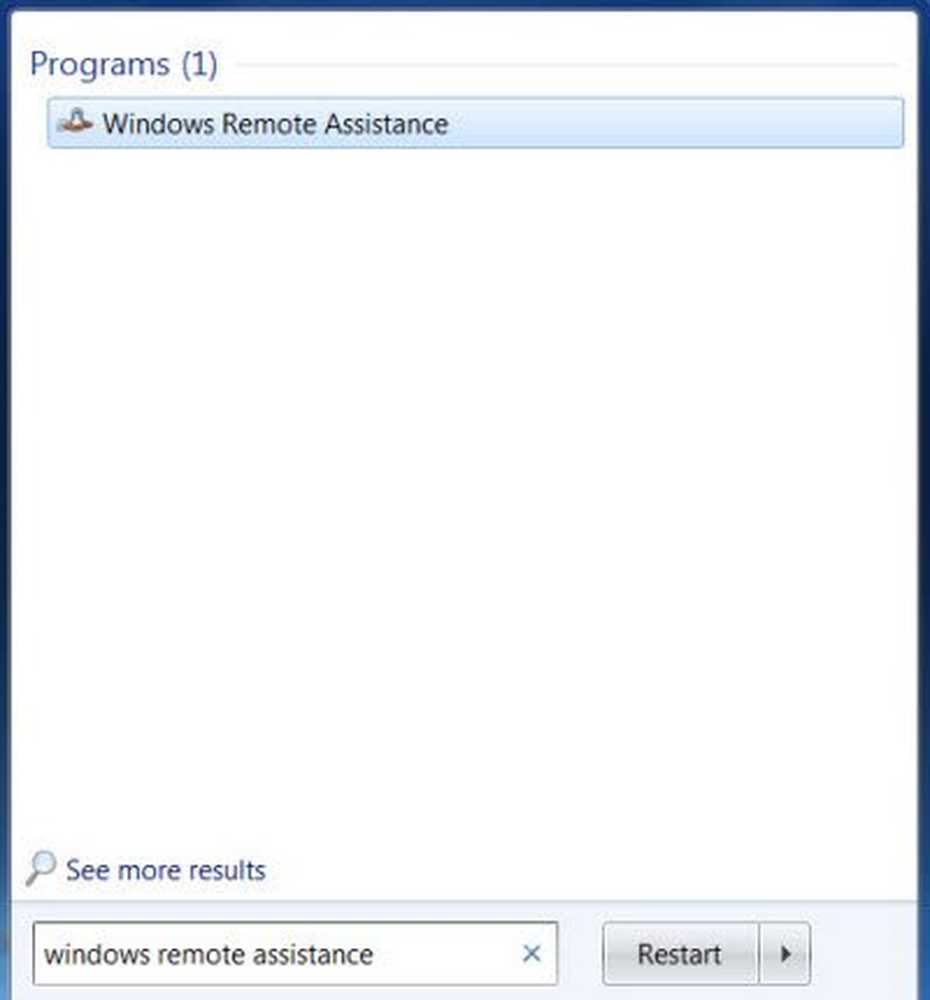
De wizard Windows Hulp op afstand wordt geopend. Klik op Nodig iemand uit die je vertrouwt om je te helpen. 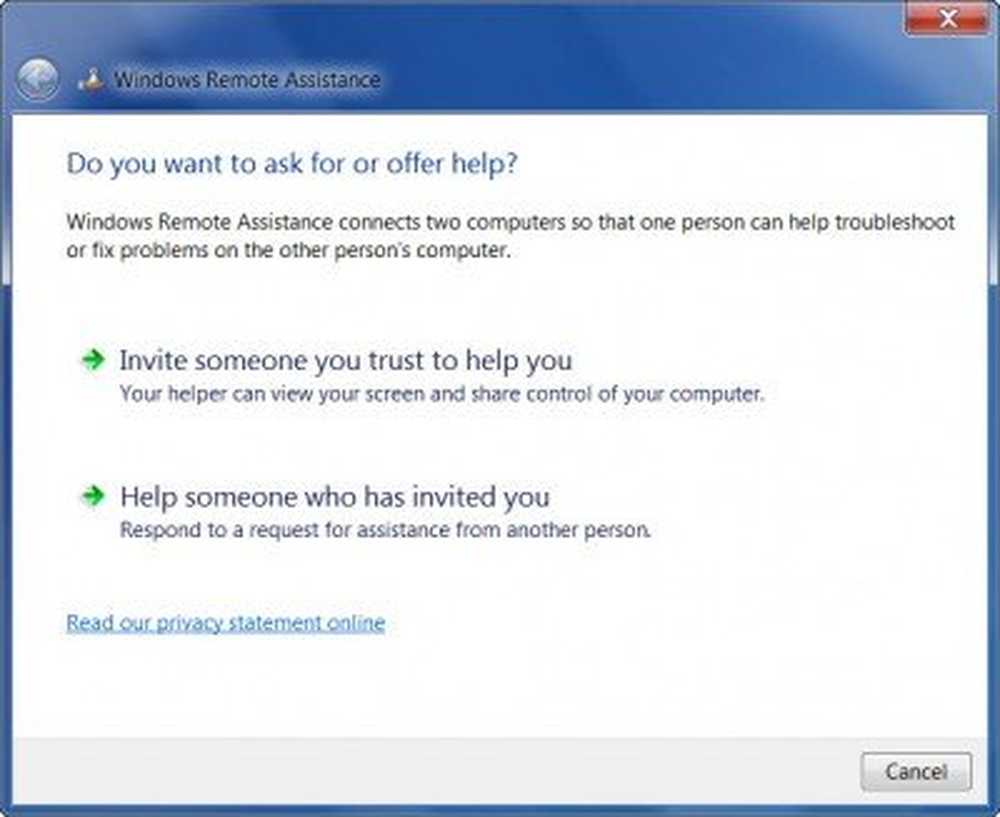
Selecteer de gewenste optie. Het gebruik van de tweede optie zal naar mijn mening gemakkelijk zijn.
Het opent uw e-mailclient en u kunt het bijgevoegde uitnodigingsbestand mailen.
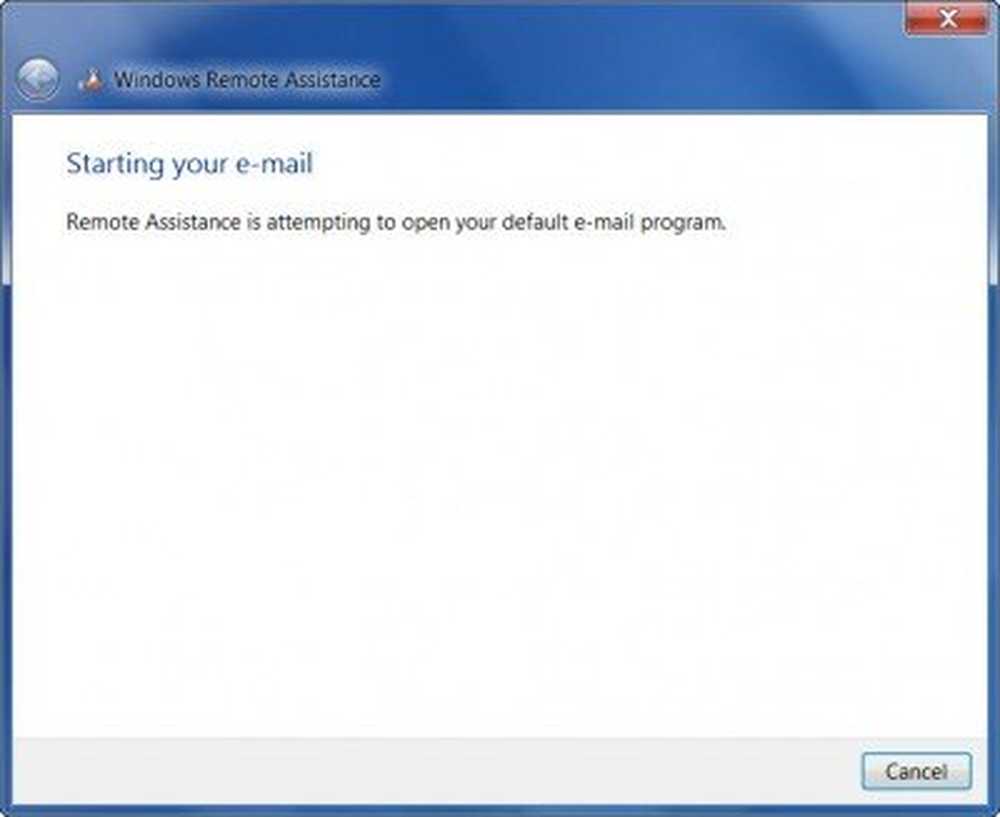
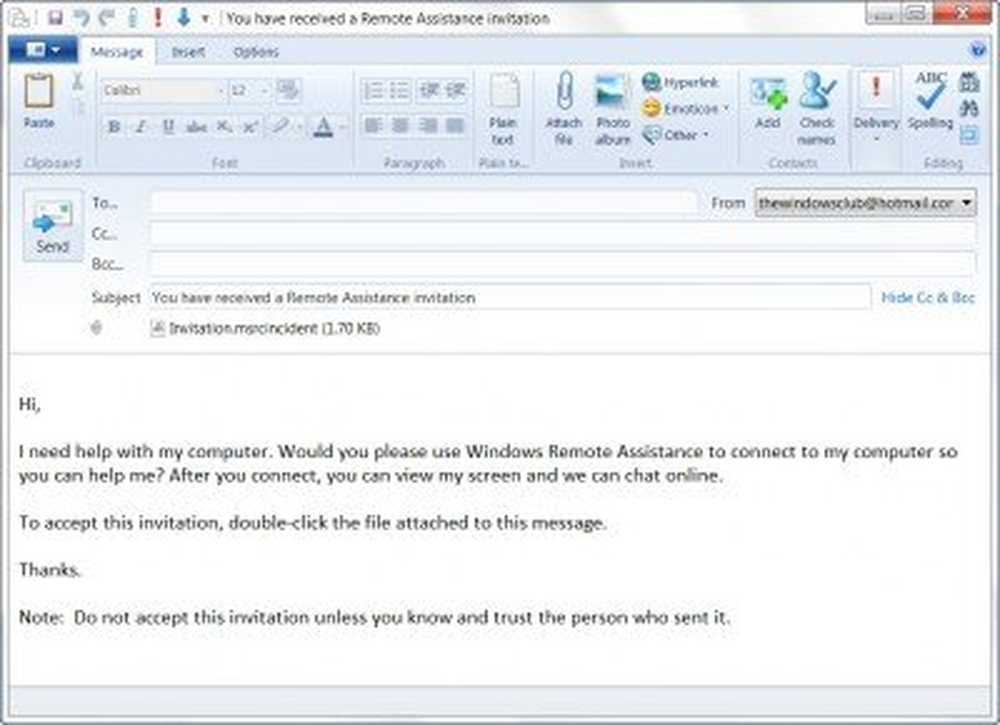
Nadat de e-mail is verzonden, worden de volgende vensters geopend met vermelding van het wachtwoord. Het wachtwoord is alleen geldig voor de huidige sessie.

Wacht nu tot de andere persoon je benadert. Hij zal ook Hulp op afstand openen en op klikken Help iemand die je heeft uitgenodigd. Zodra hij dit doet en een verzoek verschijnt op uw computer, geeft u hem het toegangswachtwoord.
Dat is het. Zodra de verbinding is voltooid, heeft uw vriend nu toegang tot uw computer en kan hij u helpen.
Als u vindt dat u geen verbinding kunt maken, gebruikt u de ingebouwde Windows Network Diagnostics hulpmiddel om het probleem op te lossen. Als uw firewall verbindingen van Hulp op afstand blokkeert, wordt het probleem automatisch opgelost.

Het is altijd een goed idee om al uw geopende programma's, bestanden en mappen te sluiten voordat u externe toegang tot uw vriend toestaat.
Je kunt Tech Support nu ook op afstand geven of gebruiken met Quick Assist in Windows 10. Misschien wil je ook eens kijken naar freeware TeamViewer.



